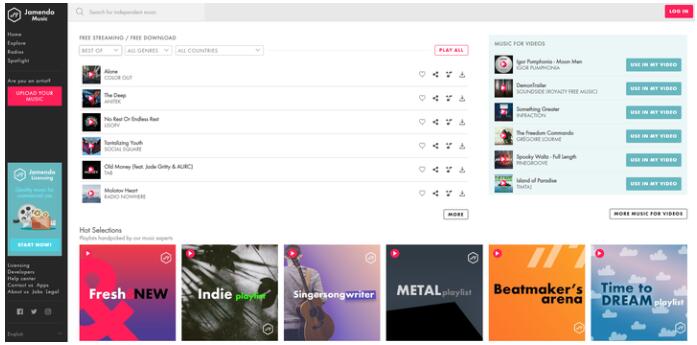微软经典Windows操作系统,办公一族得力助手
立即下载,安装Windows7

1、打开iTunes软件,确保已登录自己的Apple ID账号。
2、在iTunes Store中搜索并找到想要下载的歌曲。
3、点击歌曲封面,进入歌曲详情页面。
4、点击购买按钮,确认购买并输入Apple ID密码。
5、下载完成后,将U盘插入电脑。
6、在iTunes中找到已下载的歌曲,右键点击歌曲,选择“在Finder中显示”。
7、Finder中会显示歌曲文件,将其拖拽到U盘的文件夹中即可。

1、下载并安装第三方音乐下载工具,如网易云音乐、QQ音乐等。
2、打开音乐下载工具,登录自己的账号。
3、搜索并找到想要下载的歌曲。
4、点击下载按钮,选择下载路径为U盘。
5、等待下载完成后,即可在U盘中找到已下载的歌曲。

1、打开浏览器,搜索并进入在线音乐下载网站,如www.mp3juices.cc。
2、在搜索框中输入歌曲名称,点击搜索按钮。
3、选择一个合适的搜索结果,点击下载按钮。
4、选择下载路径为U盘,等待下载完成。
5、将U盘插入音乐播放器或其他设备,即可欣赏已下载的歌曲。